Scopriamo in questa guida come disattivare Trova il mio iPhone, il servizio di Apple che fornisce gli strumenti per localizzare iPhone persi o rubati.
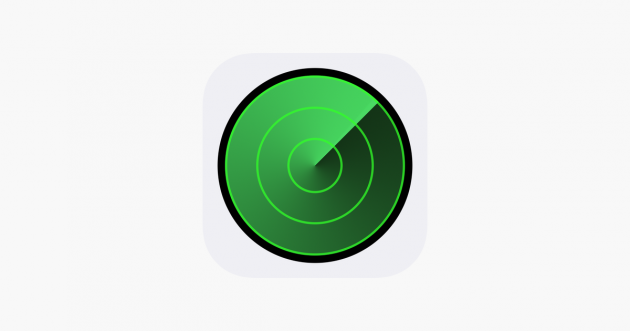
Trova il mio iPhone è un servizio di Apple, che sfrutta il GPS e iCloud, utile per ritrovare i dispositivi smarriti o, sfortunatamente, rubati. Quando si accede a iCloud.com oppure all’app Trova il mio iPhone, si ha la possibilità di visualizzare la posizione del dispositivo smarrito su una mappa. Inoltre, è possibile riprodurre un suono e usare la “modalità smarrito” per bloccare, rilevare oppure inizializzare da remoto tutte le informazioni personali.
Si tratta di una funzionalità decisamente utile, comoda e importante da tenere sempre attiva sui dispositivi Apple. Però ci sono dei casi in cui questo sistema va disabilitato, magari prima di vendere un iPhone in modo da resettarlo e lasciarlo “libero” di entrare nelle mani del nuovo proprietario.
Per disattivare Trova il mio iPhone ci sono diverse possibilità: disattivarlo dall’app del servizio, farlo direttamente dal dispositivo oppure da iCloud.
Disattivare Trova il mio iPhone dal dispositivo
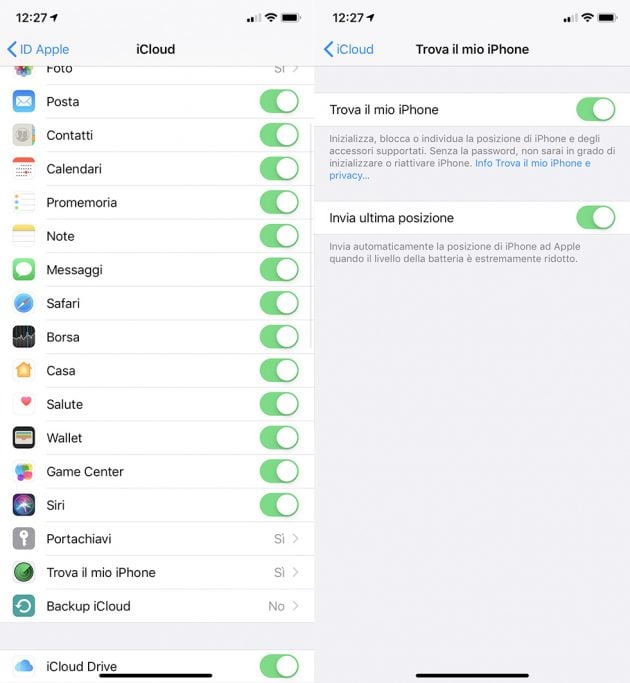
Per disattivare il servizio direttamente dal dispositivo (iPhone o iPad) basterà recarsi all’interno delle impostazioni, alla voce iCloud e infine all’interno della sezione chiamata “iCloud”. Da qui bisognerà scorrere fino alla voce Trova il mio iPhone e disabilitare il servizio togliendo la spunta relativa. Verrà chiesta, per conferma, la password dell’Apple ID.
Disattivare Trova il mio iPhone dall’app o da iCloud
Se non si usa più un dispositivo iOS, un Apple Watch, un paio di AirPods o un Mac, è possibile rimuovere i device da Trova il mio iPhone o da iCloud. Quando si rimuove un dispositivo, questo viene rimosso dall’elenco dei dispositivi e viene disattivato anche il blocco di attivazione.
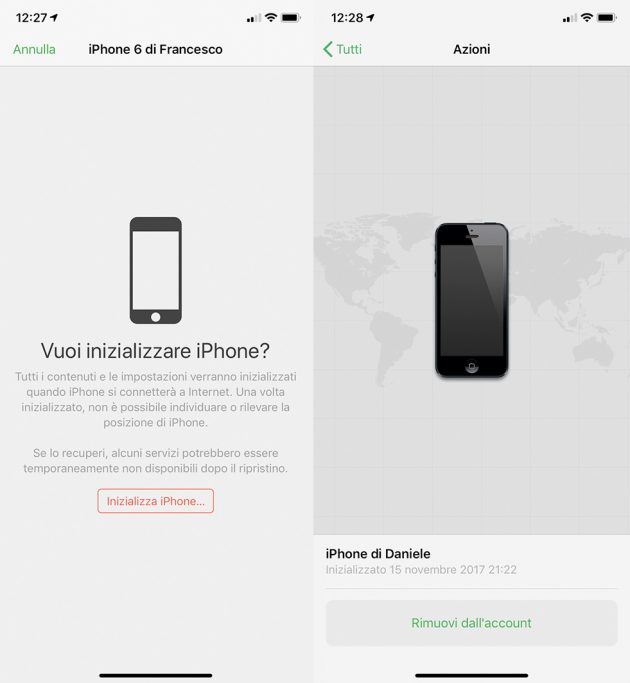
Di seguito i passaggi da seguire:
- Accedere a Trova il mio iPhone sul dispositivo con l’ID Apple o da iCloud
- Nell’elenco dei dispositivi, toccare il dispositivo da inizializzare e rimuovere
- Toccare “inizializza”, quindi inserire la password dell’ID Apple. Poiché il dispositivo non è stato smarrito, non è necessario inserire alcun numero di telefono o messaggio.
- Una volta inizializzato il dispositivo, basterà toccare il pulsante “rimuovi dall’account”. Se non si visualizza l’opzione, basterà toccare la freccia “indietro”, scorrere verso sinistra sul dispositivo, quindi toccare “rimuovi”.
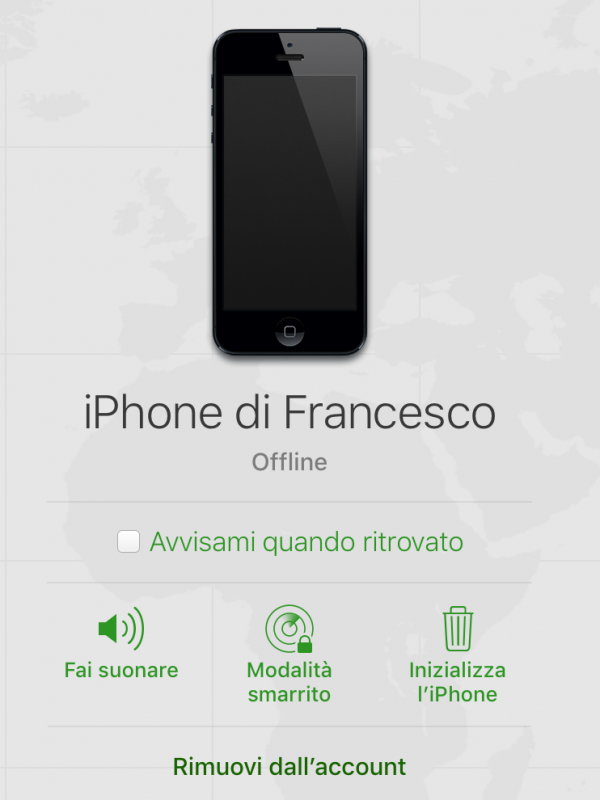
Queste sono quindi le soluzioni per disattivare il sistema dai dispositivi. Ricordiamo che è possibile disattivare il blocco anche dopo un ripristino completo tramite iTunes su Mac o PC.